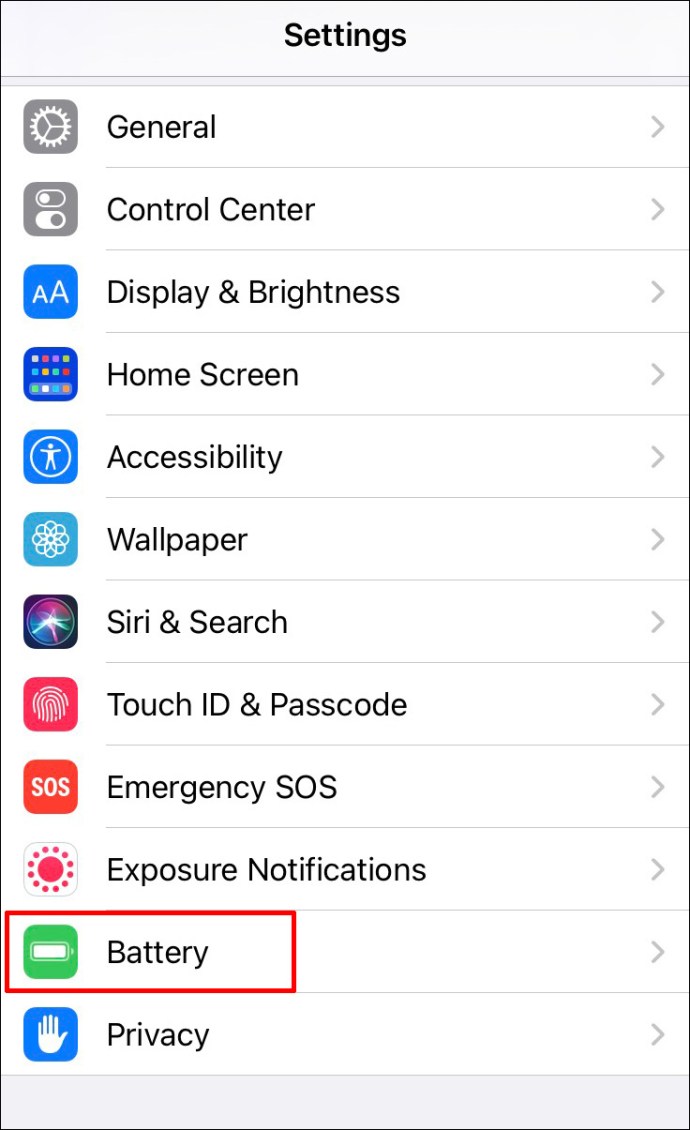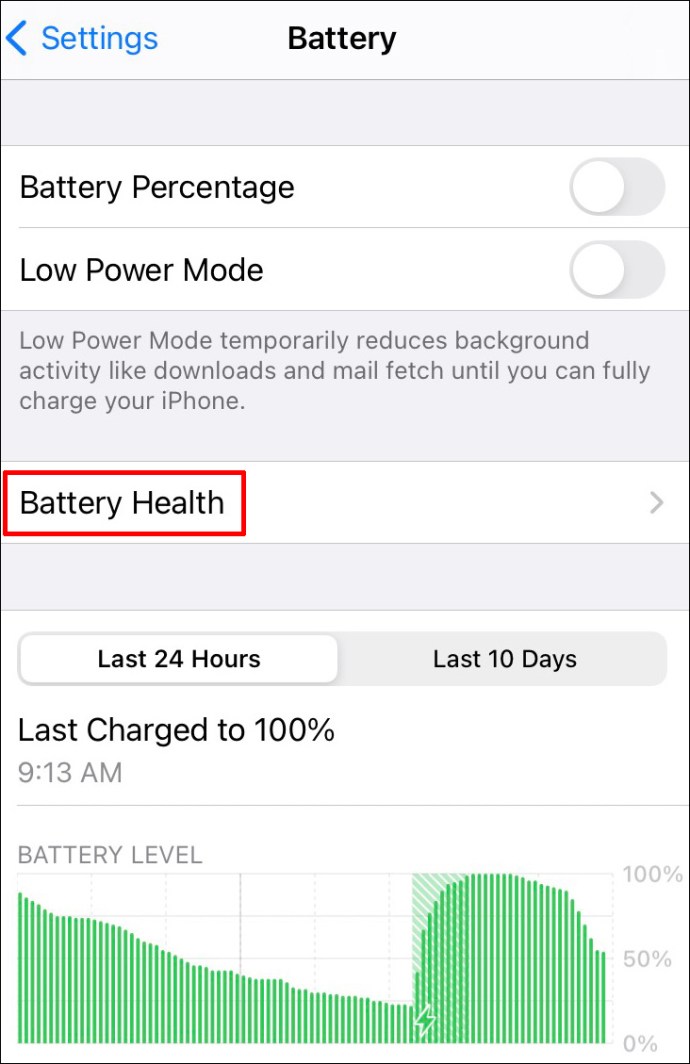Hvis du har brugt din iPhone i et stykke tid, har du sikkert bemærket, at dit batteri ikke holder så længe, som det gjorde, da det var nyt. Dette er helt normalt. Kvaliteten af dit batteri vil forringes over tid. Der er dog måder, hvorpå du kan holde øje med dit batteri og vide, hvornår du skal udskifte det.

Apple har mulighed for at tjekke dit batteris tilstand og fastslå, om og hvornår du muligvis skal udskifte det.
iPhones batteristatus
Hvis du har en iPhone med iOS 11.3 eller nyere, kan du tjekke dit batteris status i indstillingerne. Hvis du har en ældre version, skal du opdatere din iPhone, og du vil se muligheden. Hvis du ikke kan opdatere din iPhone, kan du gå til en hvilken som helst Apple-butik for at køre en diagnostisk test og fastslå dit batteris tilstand.
- Åbn Indstillinger.
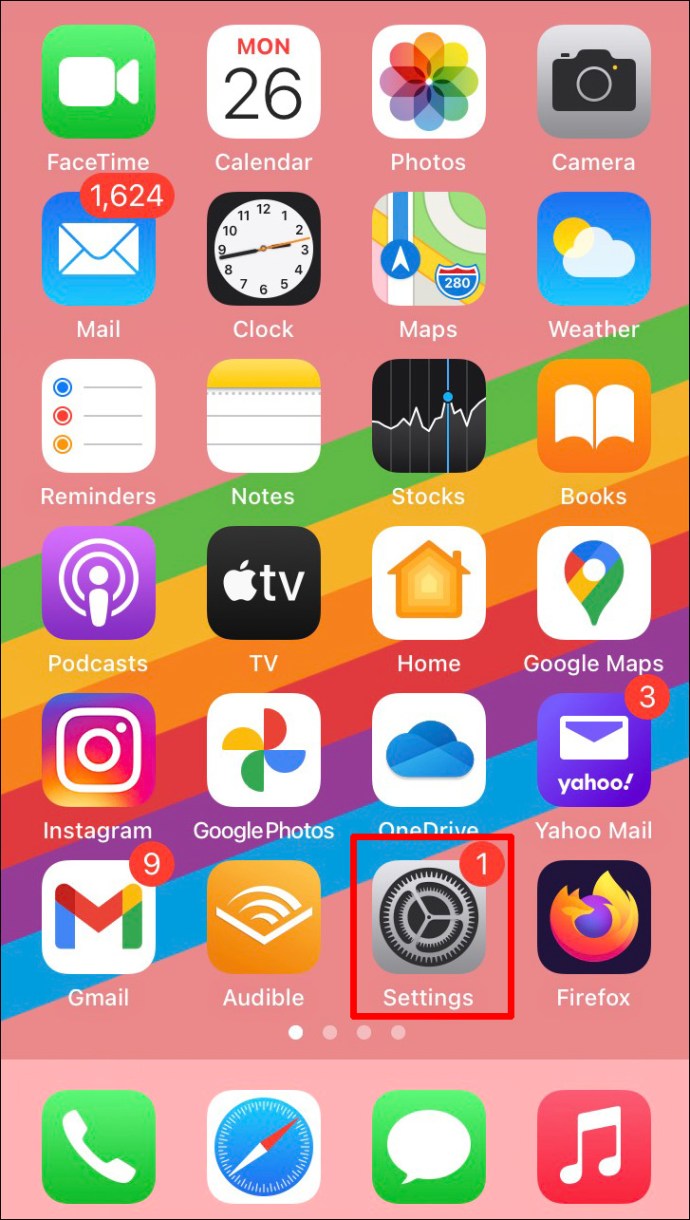
- Tryk på "Batteri".
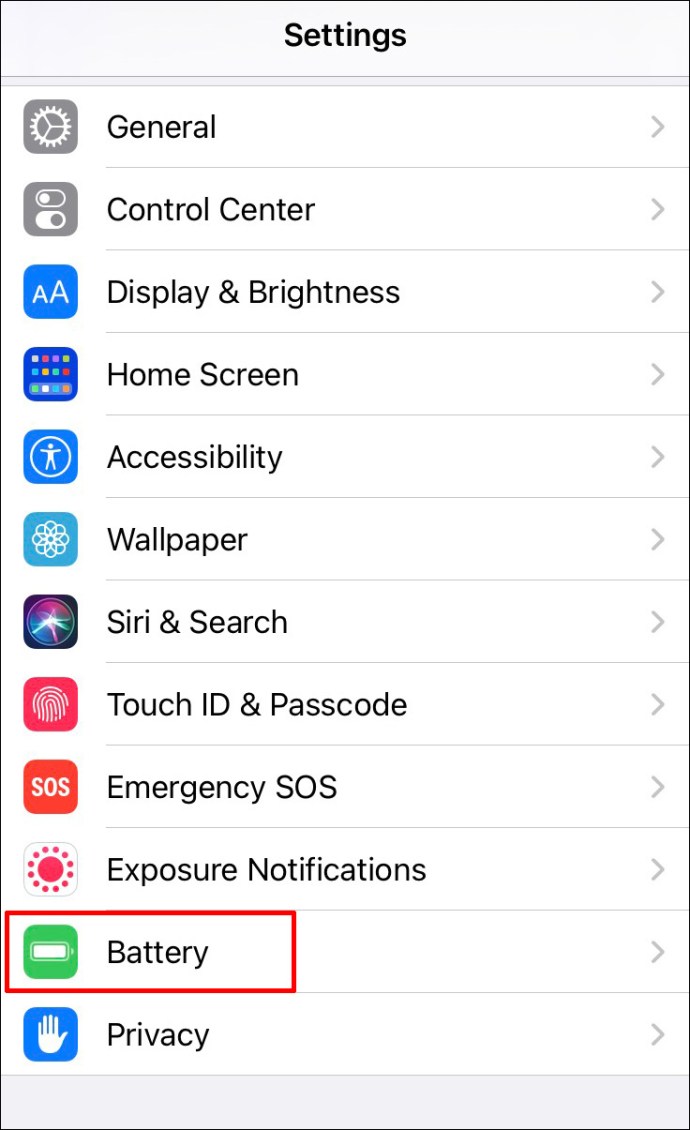
- Tryk på "Batteri sundhed."
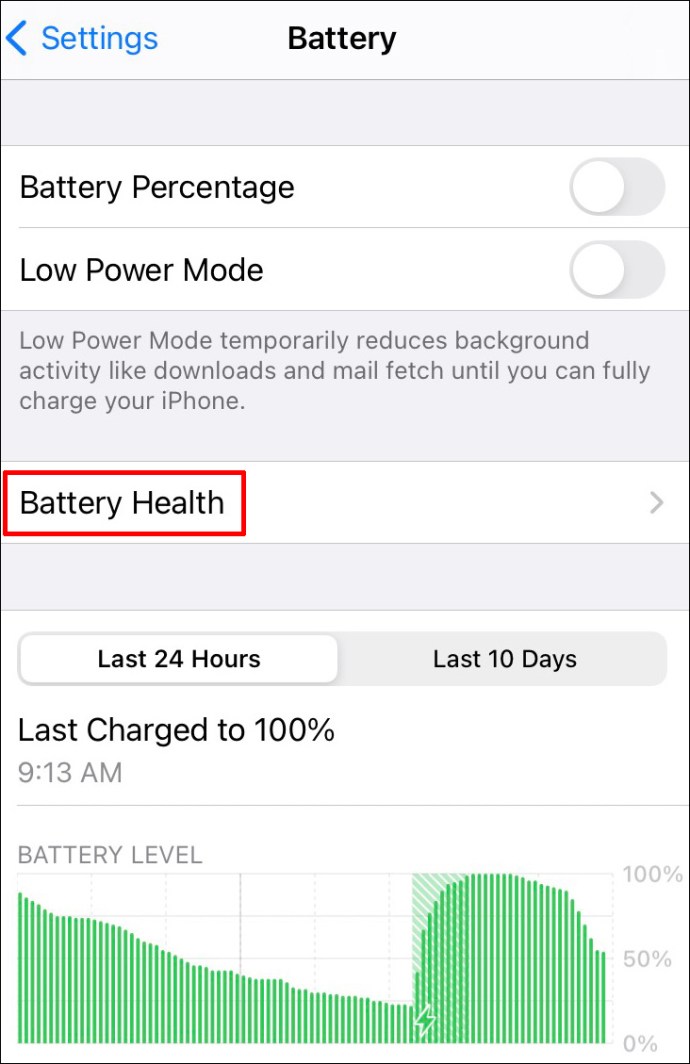
Blandt andre muligheder kan du se den resterende kapacitet på dit batteri. Det er målet for din nuværende batterikapacitet sammenlignet med, da det var nyt. Da du købte din iPhone, var dens batterikapacitet 100 %. Over tid falder denne procentdel, hvilket er helt normalt for lithium-ion-batterier. Jo lavere procentdelen er; jo færre timers brug får du mellem to opladningscyklusser.
Apple oplyser, at en iPhones batteri har omkring 80% af sin kapacitet efter 500 opladningscyklusser, hvilket er omkring to år.
Hvornår skal man udskifte en iPhones batteri
Du kan holde styr på din iPhones batteriydelse gennem muligheden kaldet ''Peak Performance Capability.'' Her vil iPhone vise forskellige beskeder baseret på, som du kan bestemme, om du skal udskifte batteriet.
Maksimal ydeevne
Apple-designede en nyttig mulighed for at holde dig orienteret om dit batteris helbred. Her kan du tjekke, om dit batteri fungerer normalt. Nogle af de beskeder, du kan se, er:
- "Dit batteri understøtter i øjeblikket normal topydelse" - hvis dit batteri ikke har nogen fejl og yder, som det skal; du vil se denne besked.
- "Indbygget dynamisk software og hardware vil hjælpe med at modvirke ydeevnepåvirkninger, som kan blive bemærket, når dit iPhone-batteri ældes kemisk" - hvis du har haft din iPhone i længere tid, kan du muligvis se denne besked. Det betyder, at din telefons batteri er begyndt at blive nedbrudt.
- "Denne iPhone har oplevet en uventet nedlukning, fordi batteriet ikke var i stand til at levere den nødvendige spidseffekt. Ydelsesstyring er blevet anvendt for at forhindre, at dette sker igen" - denne meddelelse betyder, at du oplever batteriproblemer. Sammen med beskeden vil du bemærke, at din telefon er blevet langsommere.
- "Dit batteris helbred er væsentligt forringet. En Apple-autoriseret serviceudbyder kan udskifte batteriet for at genoprette fuld ydeevne og kapacitet" - hvis din iPhones batterikapacitet er under 80 %, vil du se denne meddelelse. Du kan stadig bruge det samme batteri, men din telefon vil være meget langsommere, og det anbefales at udskifte batteriet.
De sidste to meddelelser indikerer, at du bør få dit batteri udskiftet, hvis du vil sikre, at din iPhones ydeevne ikke bringes i fare.
Der er andre ting, du bør tage et kig på for at afgøre, om du muligvis skal få dit batteri udskiftet:
- Hvis din telefon genstarter, og du ser meddelelsen "Denne iPhone har oplevet en uventet nedlukning." I dette tilfælde vil muligheder for præstationsstyring blive aktiveret for at forhindre, at dette sker i fremtiden. Du kan vælge at deaktivere dette, men husk på, at du ikke kan aktivere det igen. Hvis der sker en anden nedlukning, aktiveres indstillingen automatisk. I dette tilfælde bør du overveje at udskifte dit batteri.
- Hvis du har en nyere iPhone, men du har bemærket, at den er blevet langsommere, den overophedes eller ikke kan åbne nogle apps, skal du muligvis udskifte dit batteri eller tage det med til en Apple-butik for at få det tjekket ud.
Sådan maksimerer du levetiden for en iPhones batterilevetid
Der er flere handlinger, du kan tage for at forlænge din iPhones batterilevetid. Udover opladningscyklusser vil den måde, du bruger din iPhone på, have indflydelse på dens holdbarhed. Hvis du vil sikre dig, at dit batteri holder i lang tid, er her de ting, du skal være opmærksom på:
· Opdater din software – sørg altid for at holde din iPhone opdateret, for ofte er opdateringerne relateret til batteriydelse og optimering. Hvis du ikke har aktiveret automatiske opdateringer på din iPhone, skal du jævnligt kontrollere, om nogen er tilgængelige.
· Juster lysstyrken – du kan forlænge dit batteris levetid ved at indstille automatisk lysstyrke eller dæmpe din skærm. Aktiver automatisk lysstyrke ved at følge disse trin:
1. Åbn Indstillinger.
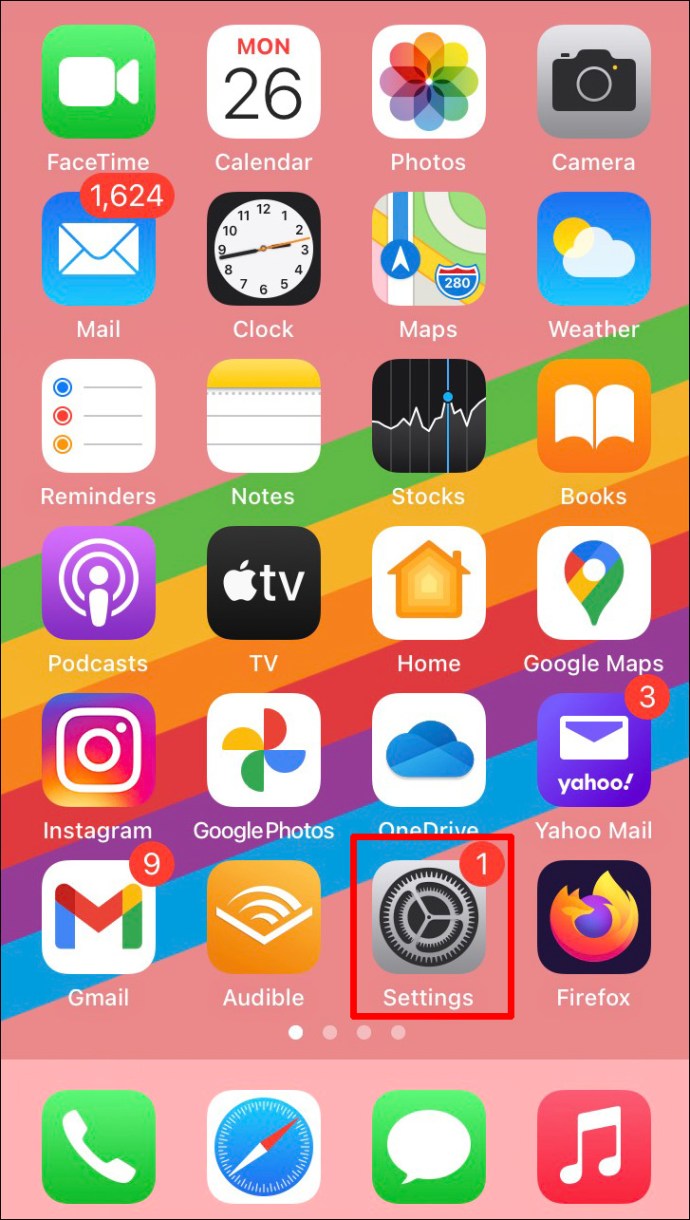
2. Tryk på "Tilgængelighed".

3. Tryk på "Skærm- og tekststørrelse".

4. Slå Auto-lysstyrke til.

· Brug Wi-Fi – når som helst du har brug for at få adgang til internettet, skal du sørge for at bruge en Wi-Fi-forbindelse, fordi den bruger mindre batteri end et mobilnetværk.
· Brug Low Power Mode – introduceret med iOS 9, denne mulighed giver dig mulighed for at optimere dine indstillinger og forlænge batteriets levetid hurtigt. Når din telefon har 20 eller 10 % batteri, vil den lade dig aktivere denne mulighed med kun et enkelt klik. Du kan også vælge at slå det til i dine indstillinger. Når denne indstilling er aktiveret, vil din iPhone automatisk justere lysstyrken, optimere ydeevnen og deaktivere unødvendige funktioner for at forlænge dit batteri. Du kan stadig bruge din telefon til opkald, beskeder og internettet. Når din telefon er opladet igen, deaktiveres lavenergitilstanden automatisk.
· Hold styr på baggrundsaktivitet – gennemgå de apps, der fungerer i baggrunden, mens du bruger andre apps.
· Tjek placeringstjenester – nogle apps bruger muligvis placeringstjenester og dræner dermed dit batteri. Du kan vælge at deaktivere placeringstjenester for nogle apps.
· Slå flytilstand til – hvis du er i et område med et lavt signal, vil din iPhone søge efter en stærkere, hvilket vil påvirke dens batterilevetid. Når du er i denne situation, skal du aktivere flytilstanden på din enhed, indtil du er i et område med et godt signal. Det samme gælder, når du er i et område uden signal overhovedet.
· Udsæt ikke din iPhone for varme omgivelser – høje temperaturer og direkte sollys kan beskadige dit batteri. Sørg for, at du ikke efterlader din iPhone i varme temperaturer i længere perioder.
· Udsæt ikke din iPhone for et koldt miljø – da høje temperaturer, lave temperaturer og koldt vejr også kan påvirke dit batteris ydeevne og levetid.
· Notifikationer på låseskærmen – hver gang du modtager en notifikation, lyser din iPhones skærm op og bruger derfor batteri. Hvis du ikke ønsker at modtage nogle notifikationer, kan du vælge at slå dem fra og spare dit batteri.
· Slet unødvendige apps – at beholde apps, du ikke bruger, dræner dit batteri, da disse apps ofte kan arbejde i baggrunden, uden at du er klar over det. Hvis du ikke bruger nogle apps, skal du sørge for at slette dem. Udover at optimere dit batteri, vil du have mere ledig plads og forhindre din iPhone i at halte.
· Opbevaring af din iPhone – hvis du ikke skal bruge din iPhone i lang tid, bør du holde den halvt opladet for at forlænge batteriets levetid.
Hvordan maksimerer jeg min batterilevetid på en iPhone?
Vær dit batteris læge
Nu har du lært, hvordan du kontrollerer en iPhones batteritilstand. Apple tilbyder denne mulighed for at holde dig orienteret om dit batteris tilstand til enhver tid. Selvom dit batteris ydeevne uundgåeligt vil forringes over tid, er der forskellige handlinger, du kan tage for at sikre, at dit batteri tjener dig så længe som muligt.
Har du nogensinde tjekket dit batteris helbred? Forsøger du at maksimere dit batteris ydeevne? Fortæl os i kommentarfeltet nedenfor.